Poznámka:
Přístup k této stránce vyžaduje autorizaci. Můžete se zkusit přihlásit nebo změnit adresáře.
Přístup k této stránce vyžaduje autorizaci. Můžete zkusit změnit adresáře.
Důležitý
Azure Data Studio se vyřazuje 28. února 2026. Doporučujeme použít rozšíření MSSQL pro Visual Studio Code. Další informace o migraci do editoru Visual Studio Code najdete v tématu Co se děje se sadou Azure Data Studio?
Kqlmagic je příkaz, který rozšiřuje možnosti jádra Pythonu v poznámkových blocích Azure Data Studio. Dotazovací jazyk Python a Kusto (KQL) můžete kombinovat k dotazování a vizualizaci dat pomocí bohaté knihovny Plotly integrované s render příkazy. Kqlmagic přináší výhody poznámkových bloků, analýzy dat a bohatých možností Pythonu ve stejném umístění. Podporované zdroje dat s využitím Kqlmagic zahrnují Azure Data Explorer, Application Insights a protokoly Azure Monitor.
V tomto článku se dozvíte, jak vytvořit a spustit poznámkový blok v Azure Data Studiu pomocí rozšíření Kqlmagic pro cluster Azure Data Explorer, protokol Application Insights a protokoly Azure Monitoru.
Požadavky
Instalace a nastavení Kqlmagic v notebooku
Kroky v této části se spustí v poznámkovém bloku Azure Data Studio.
Vytvořte nový poznámkový blok a změňte jádro na Python 3.
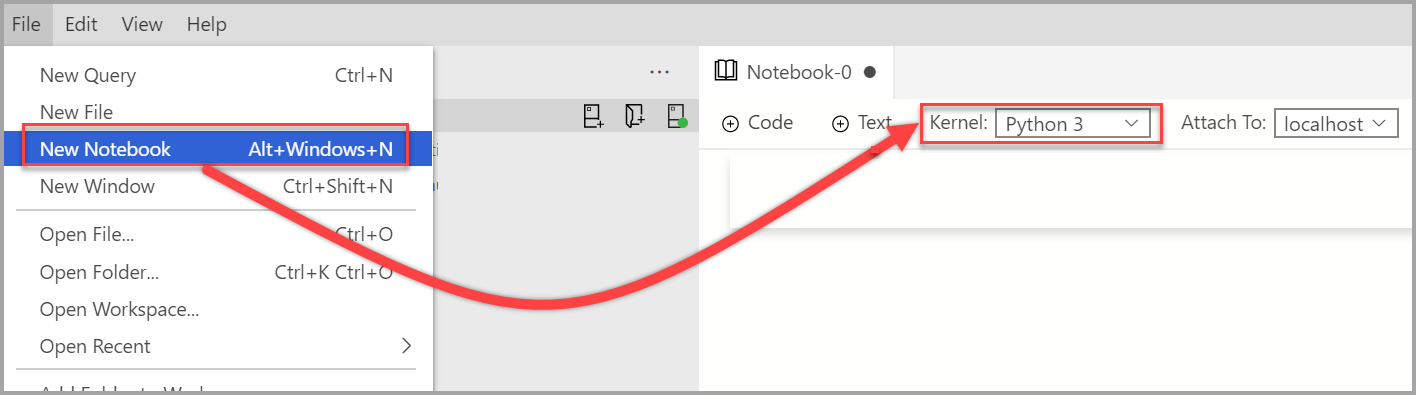
Pokud balíčky potřebují aktualizaci, může se zobrazit výzva k upgradu balíčků Pythonu.

Nainstalujte Kqlmagic:
import sys !{sys.executable} -m pip install Kqlmagic --no-cache-dir --upgradeOvěřte, že je nainstalovaná:
import sys !{sys.executable} -m pip list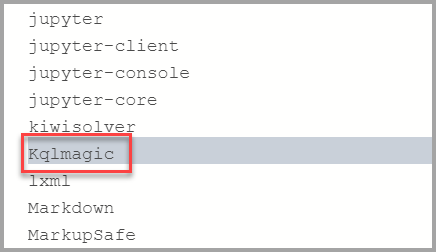
Načíst Kqlmagic:
%reload_ext KqlmagicPoznámka:
Pokud tento krok selže, zavřete soubor a znovu ho otevřete.
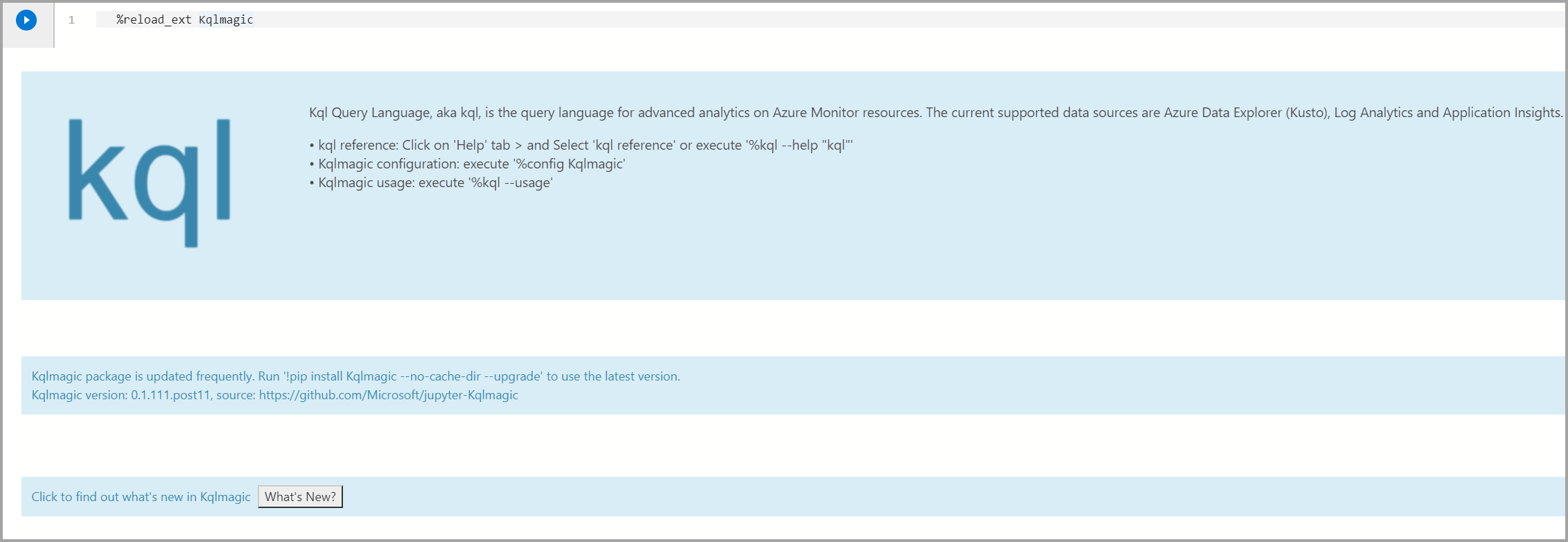
Můžete otestovat, jestli je Kqlmagic správně načten, procházením dokumentace nápovědy nebo kontrolou verze.
%kql --help "help"Poznámka:
Pokud
Samples@helpžádáte o heslo, můžete ho nechat prázdné a stisknout Enter.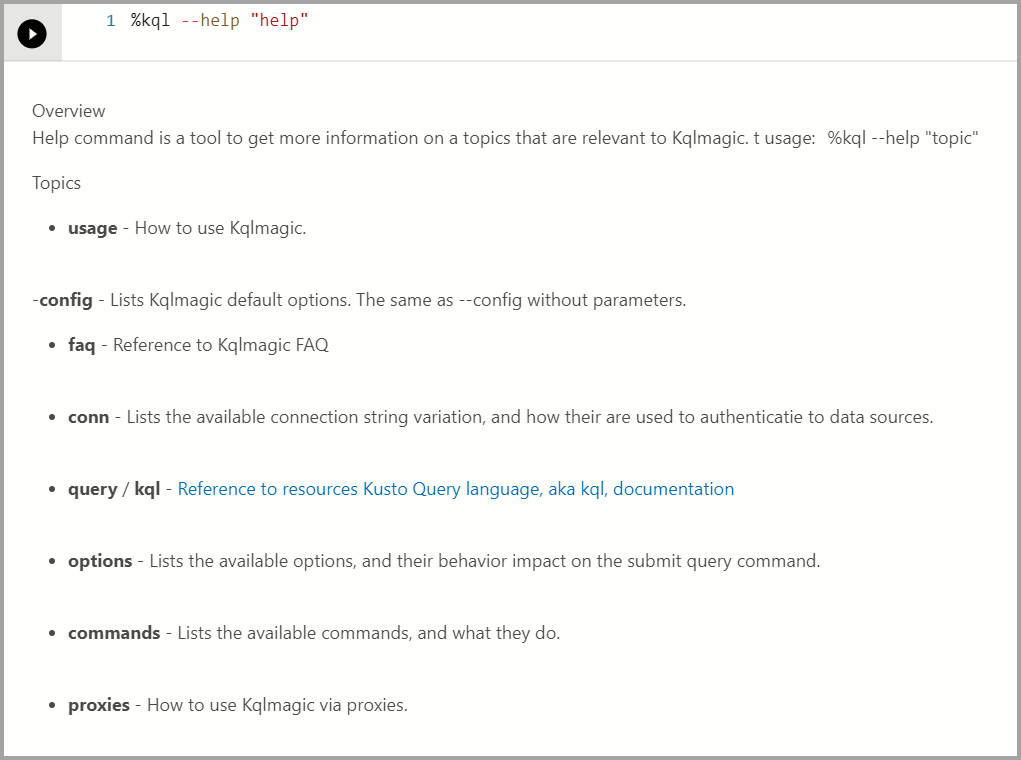
Pokud chcete zjistit, která verze Kqlmagic je nainstalovaná, spusťte následující příkaz.
%kql --version
Kqlmagic s clusterem Azure Data Exploreru
Tato část vysvětluje, jak spustit analýzu dat pomocí Kqlmagic s clusterem Azure Data Exploreru.
Načtení a ověření Kqlmagic pro Azure Data Explorer
Poznámka:
Pokaždé, když v aplikaci Azure Data Studio vytvoříte nový poznámkový blok, musíte nainstalovat rozšíření Kqlmagic.
Ověřte, že jádro je nastavené na Python3.
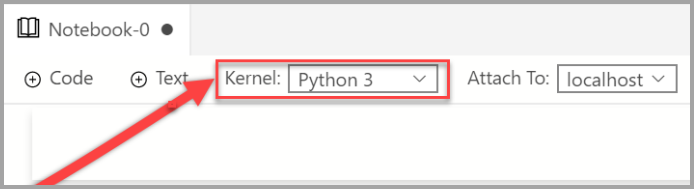
Načíst Kqlmagic:
%reload_ext Kqlmagic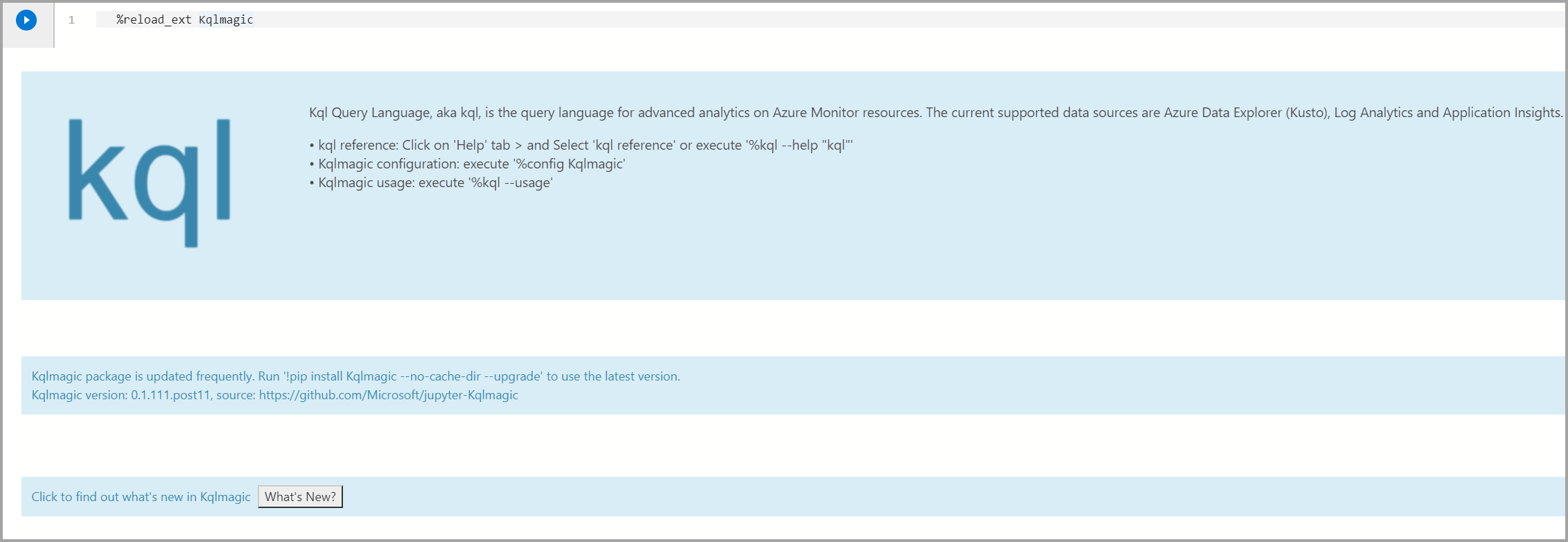
Připojte se ke clusteru a ověřte:
%kql azureDataExplorer://code;cluster='help';database='Samples'Poznámka:
Pokud používáte vlastní cluster ADX, musíte oblast zahrnout do připojovací řetězec následujícím způsobem:
%kql azuredataexplorer://code;cluster='mycluster.westus';database='mykustodb'K ověření se používá přihlášení zařízení. Zkopírujte kód z výstupu a vyberte ověřit , který otevře prohlížeč, do kterého potřebujete kód vložit. Po úspěšném ověření se můžete vrátit ke službě Azure Data Studio a pokračovat ve zbývající části skriptu.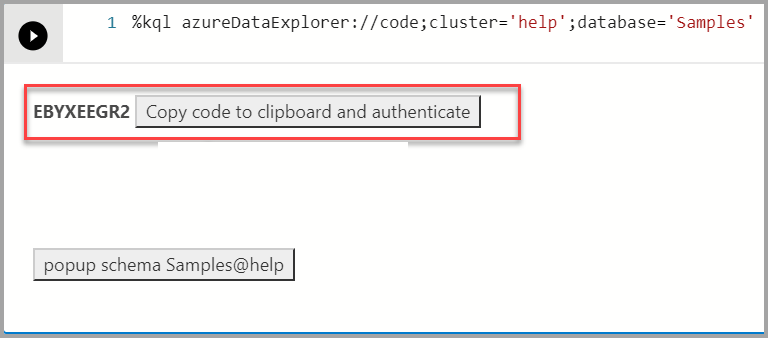
Dotazování a vizualizace pro Azure Data Explorer
Dotazování na data pomocí operátoru vykreslování a vizualizace dat pomocí knihovny plotly Tento dotaz a vizualizace poskytuje integrované prostředí, které používá nativní jazyk KQL.
Analyzujte prvních 10 událostí stormu podle stavu a frekvence:
%kql StormEvents | summarize count() by State | sort by count_ | limit 10Pokud znáte dotazovací jazyk Kusto (KQL), můžete zadat dotaz za
%kql.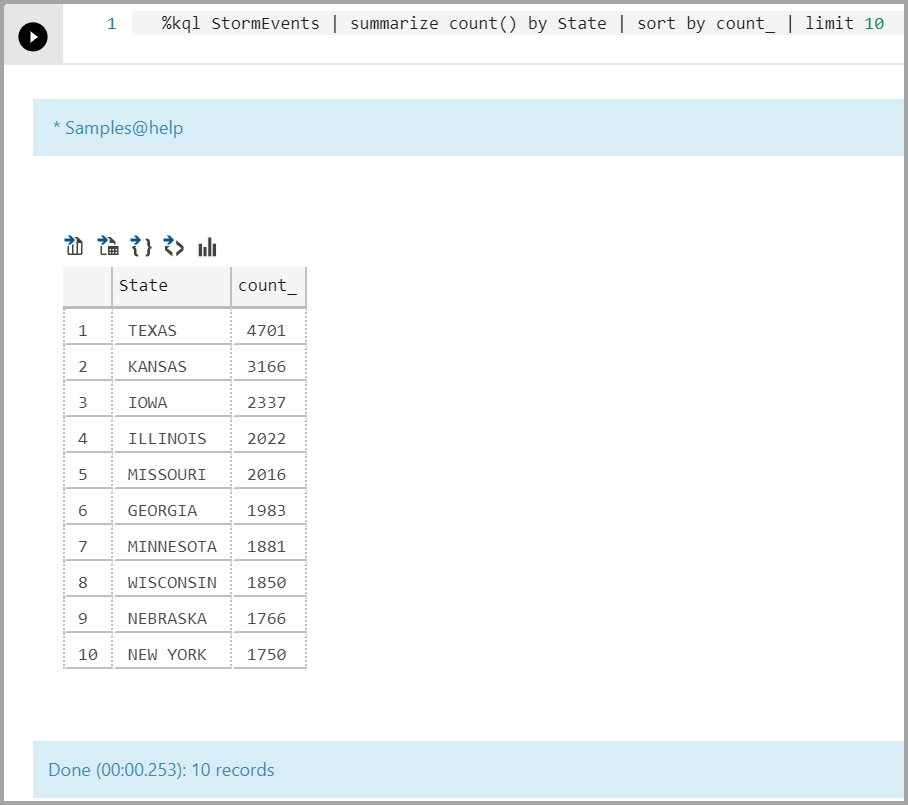
Vizualizace grafu časové osy:
%kql StormEvents \ | summarize event_count=count() by bin(StartTime, 1d) \ | render timechart title= 'Daily Storm Events'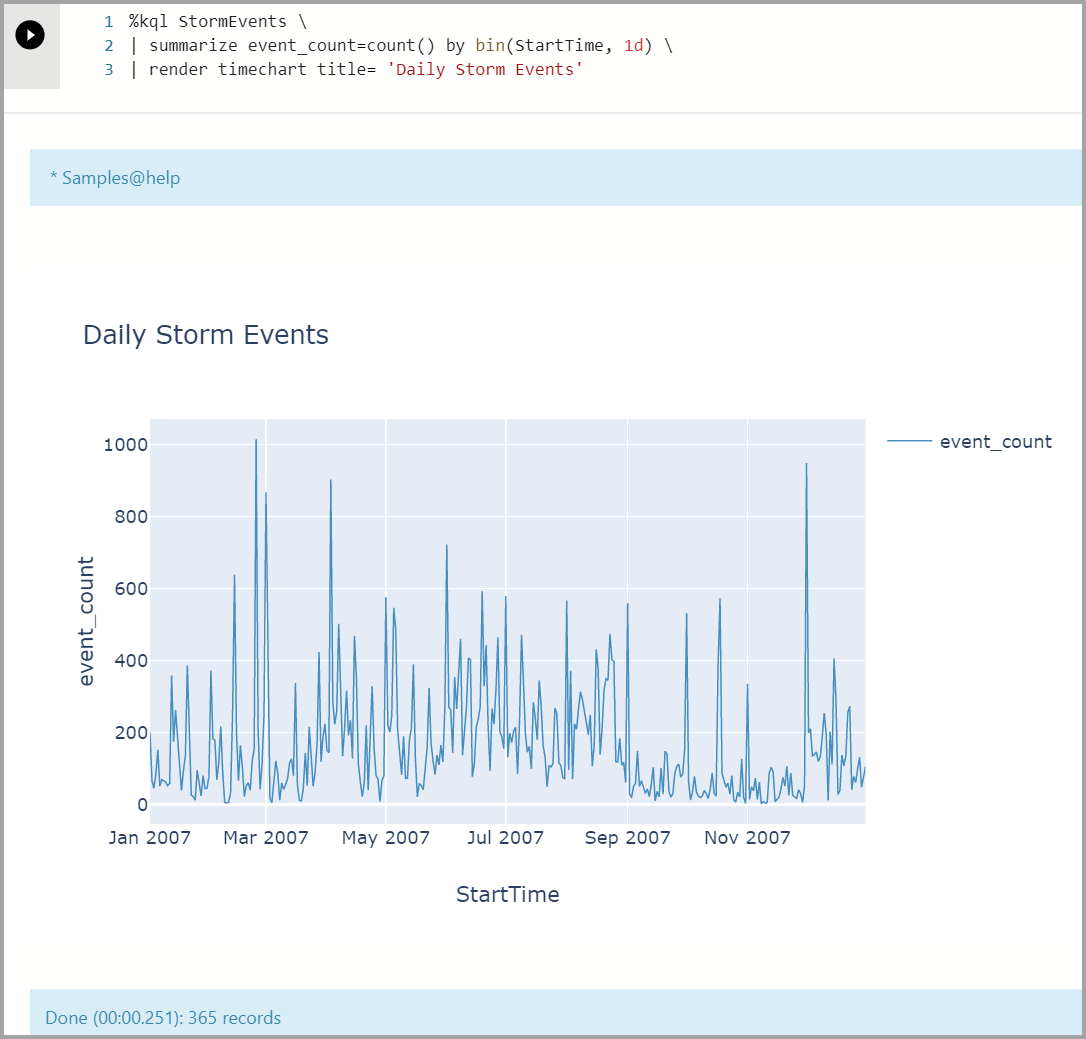
Ukázka víceřádkového dotazu pomocí
%%kql.%%kql StormEvents | summarize count() by State | sort by count_ | limit 10 | render columnchart title='Top 10 States by Storm Event count'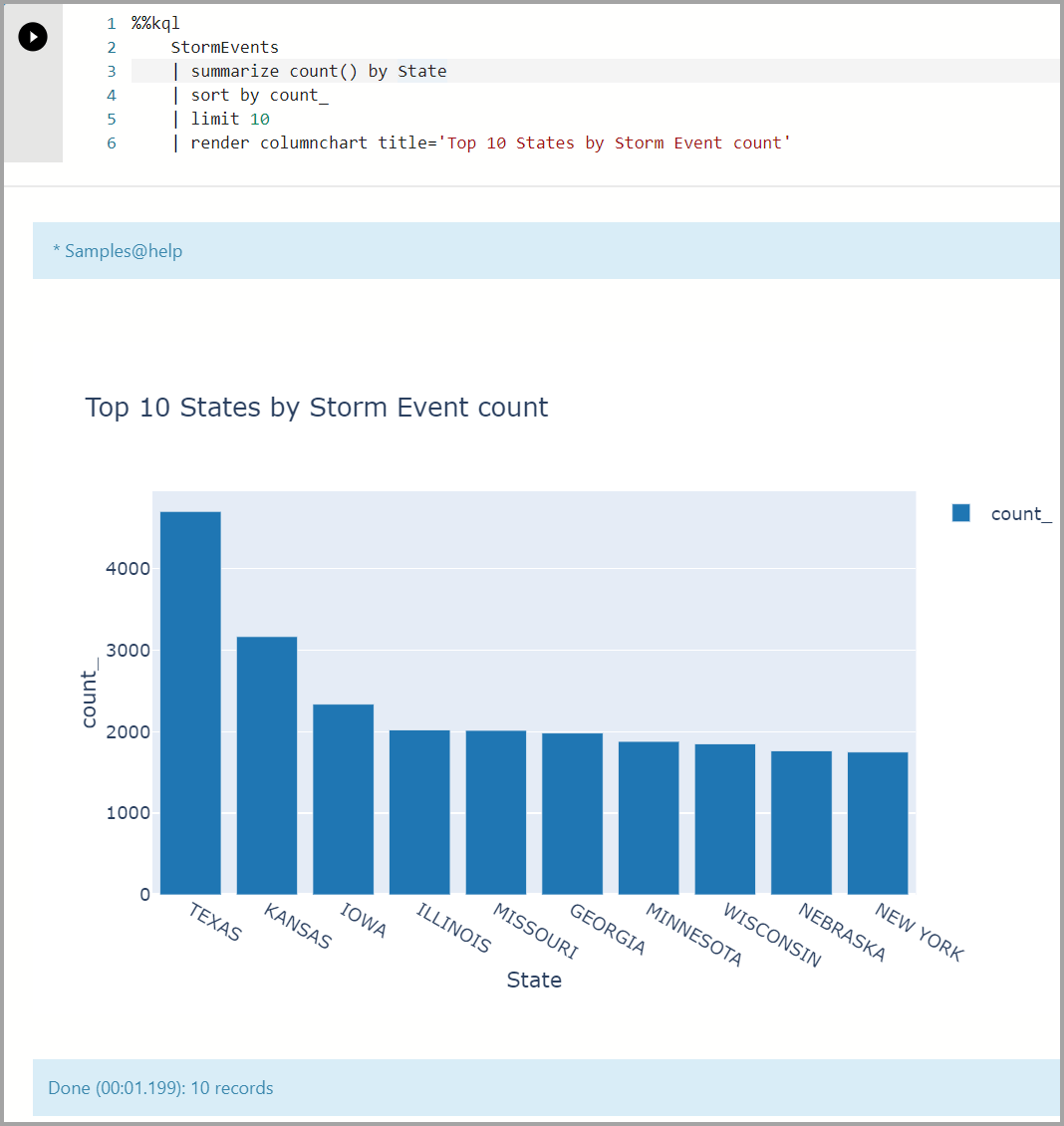
Kqlmagic s Application Insights
Načtení a ověření Kqlmagic pro Application Insights
Ověřte, že jádro je nastavené na Python3.
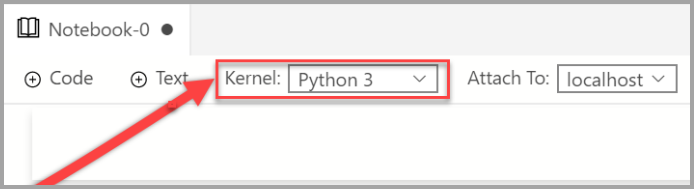
Načíst Kqlmagic:
%reload_ext Kqlmagic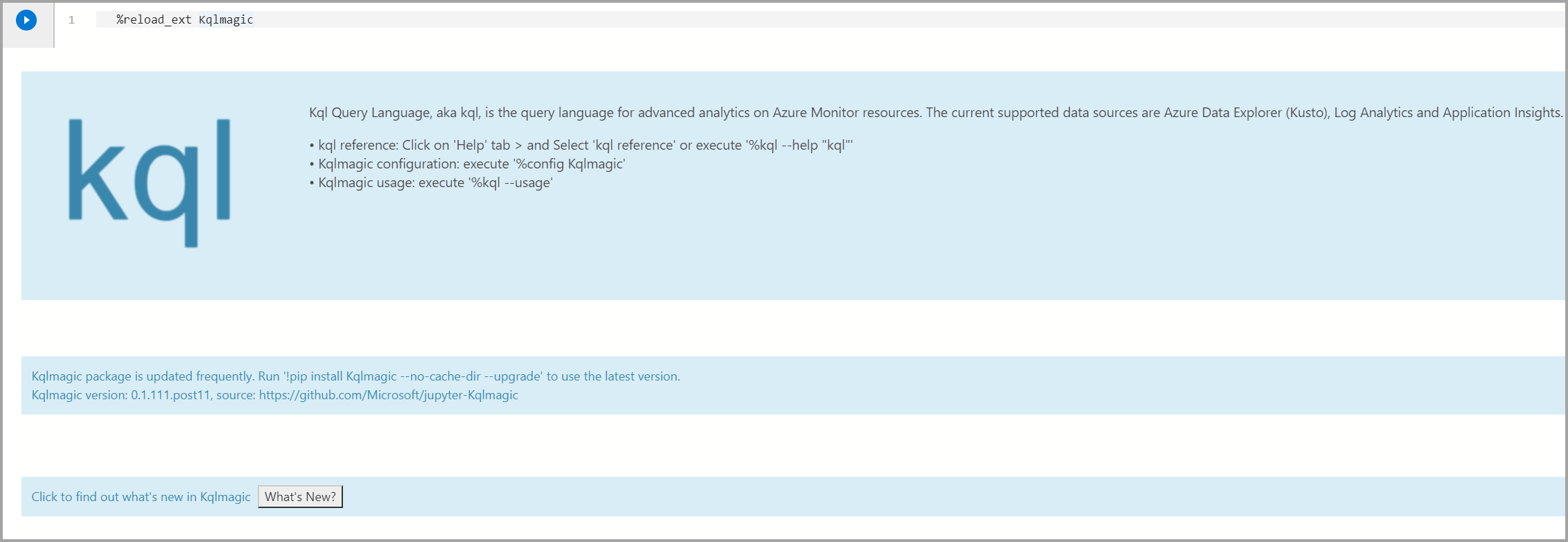
Poznámka:
Pokaždé, když v aplikaci Azure Data Studio vytvoříte nový poznámkový blok, musíte nainstalovat rozšíření Kqlmagic.
Připojte se a ověřte.
Nejprve musíte pro prostředek Application Insights vygenerovat klíč rozhraní API. Pak se pomocí ID aplikace a klíče rozhraní API připojte k Application Insights z poznámkového bloku:
%kql appinsights://appid='DEMO_APP';appkey='DEMO_KEY'
Dotazování a vizualizace pro Application Insights
Dotazování na data pomocí operátoru vykreslování a vizualizace dat pomocí knihovny plotly Tento dotaz a vizualizace poskytuje integrované prostředí, které používá nativní jazyk KQL.
Zobrazit zobrazení stránek:
%%kql pageViews | limit 10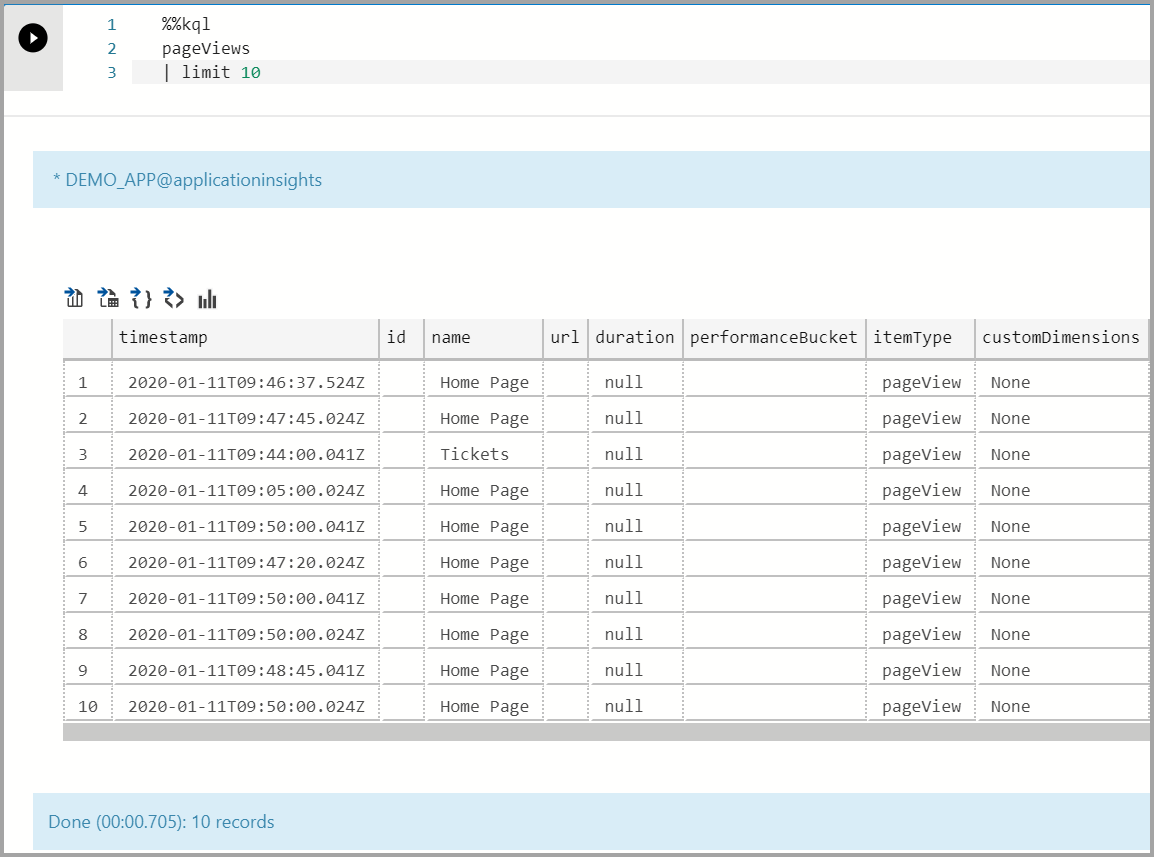
Poznámka:
Přetažením myší na oblast grafu můžete přiblížit konkrétní datum.
Zobrazení zobrazení stránky v grafu časové osy.
%%kql pageViews | summarize event_count=count() by name, bin(timestamp, 1d) | render timechart title= 'Daily Page Views'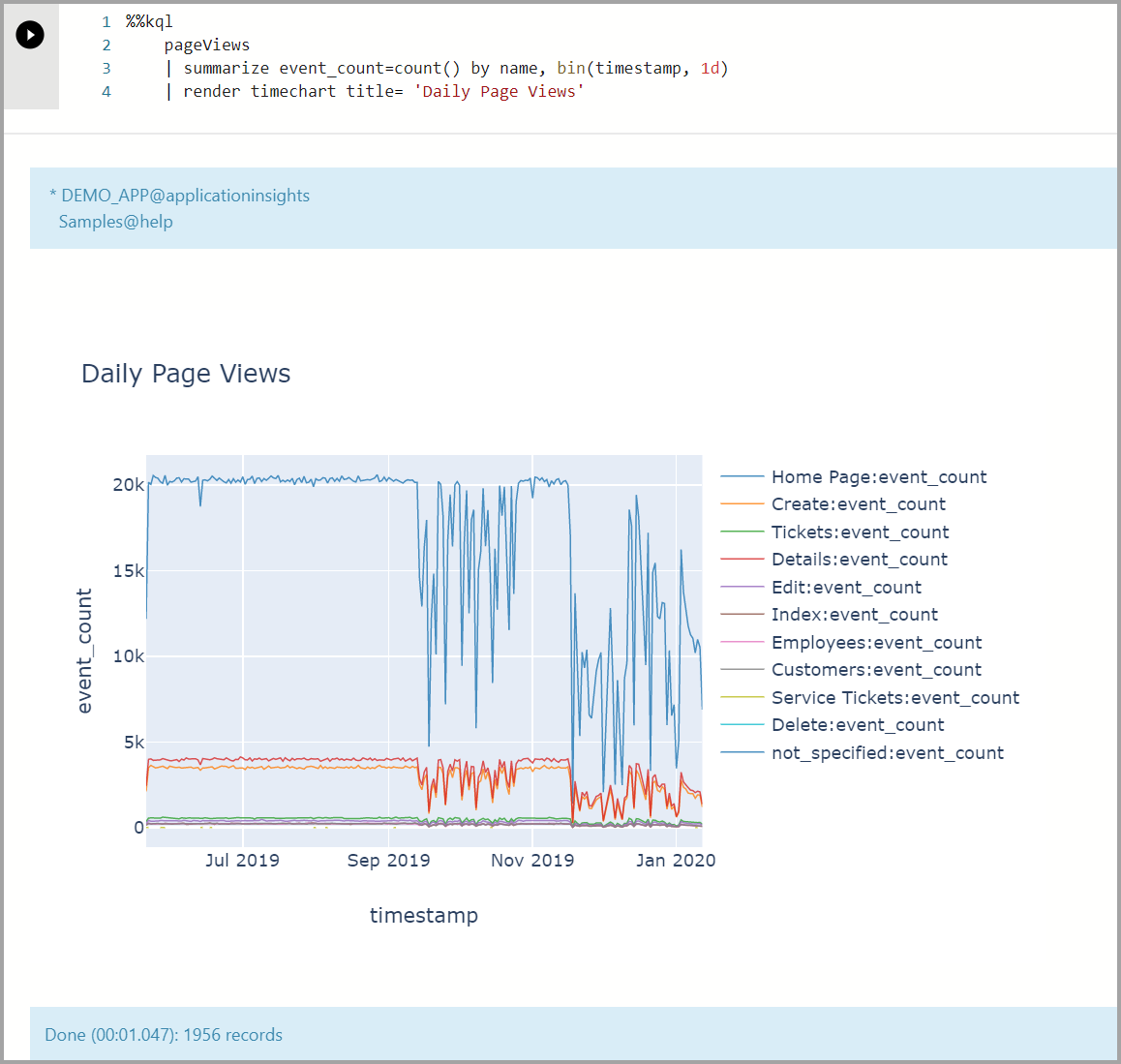
Kqlmagic s využitím protokolů služby Azure Monitor
Načíst a ověřit Kqlmagic pro protokoly služby Azure Monitor
Ověřte, že jádro je nastavené na Python3.
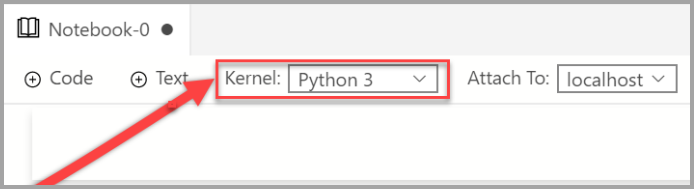
Načíst Kqlmagic:
%reload_ext Kqlmagic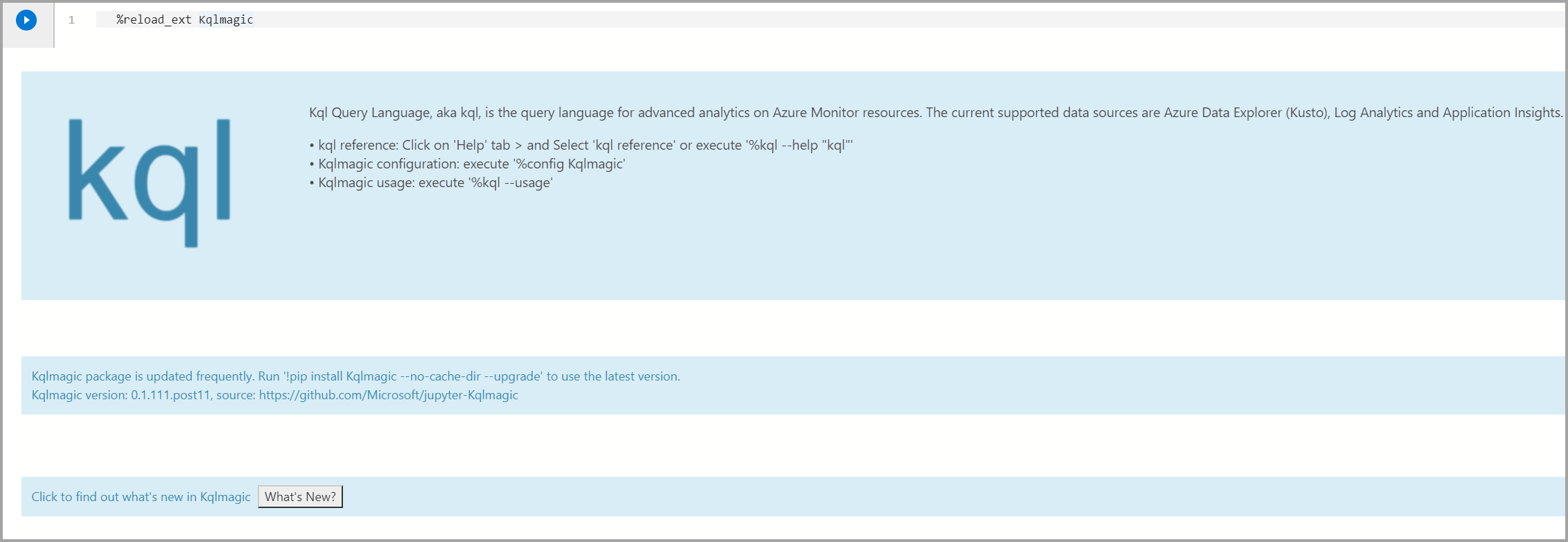
Poznámka:
Pokaždé, když v aplikaci Azure Data Studio vytvoříte nový poznámkový blok, musíte nainstalovat rozšíření Kqlmagic.
Připojení a ověření:
%kql loganalytics://workspace='DEMO_WORKSPACE';appkey='DEMO_KEY';alias='myworkspace'
Dotazování a vizualizace protokolů služby Azure Monitor
Dotazování na data pomocí operátoru vykreslování a vizualizace dat pomocí knihovny plotly Tento dotaz a vizualizace poskytuje integrované prostředí, které používá nativní jazyk KQL.
Zobrazit graf časové osy
%%kql KubeNodeInventory | summarize event_count=count() by Status, bin(TimeGenerated, 1d) | render timechart title= 'Daily Kubernetes Nodes'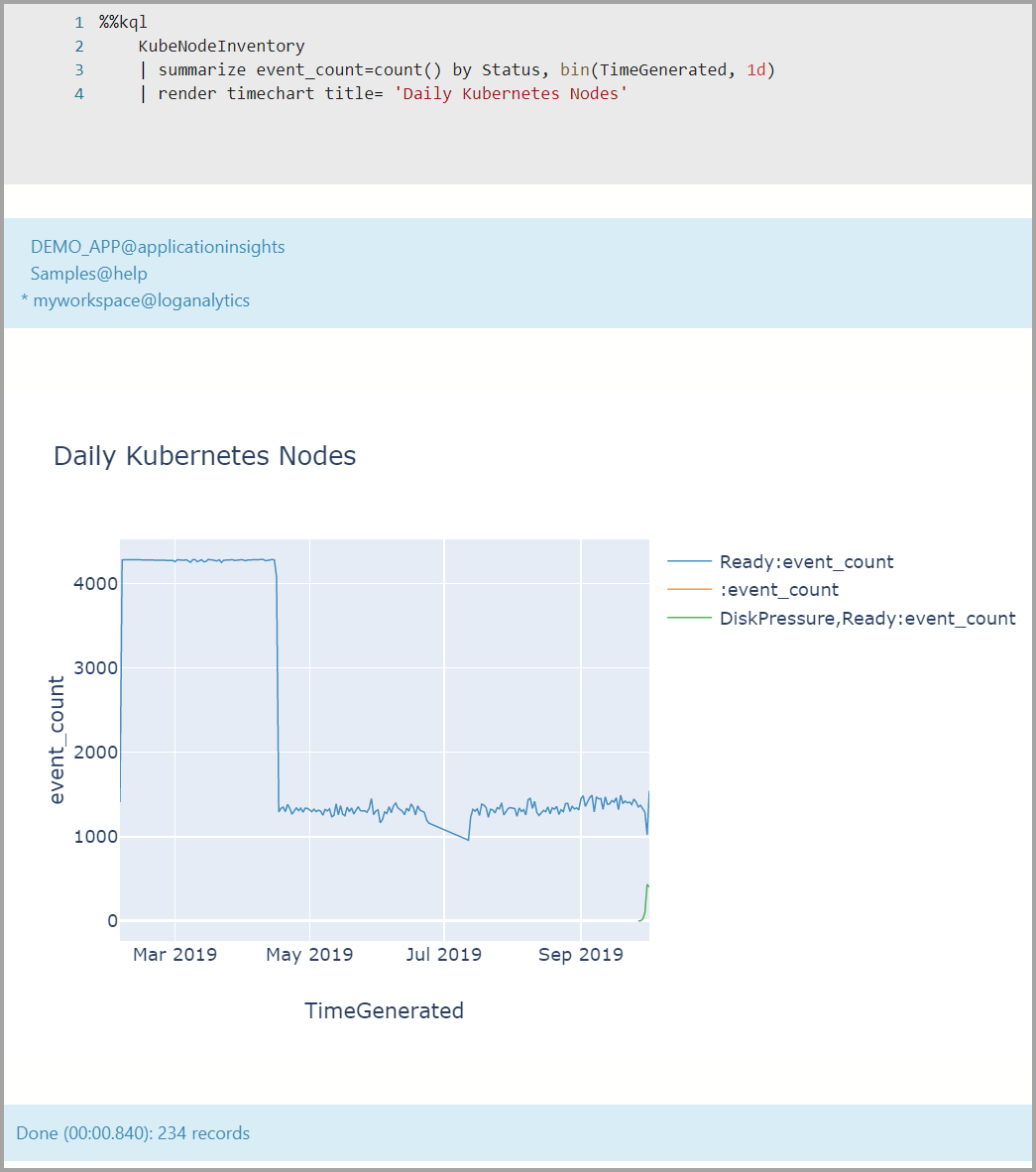
Další kroky
Zjistěte více o poznámkových blocích a Kqlmagic.
- Rozšíření Kusto (KQL) pro Azure Data Studio (Preview)
- Vytvoření a spuštění poznámkového bloku Kusto (KQL) (Preview)
- Použití poznámkového bloku Jupyter a rozšíření Kqlmagic k analýze dat v Azure Data Exploreru
- Rozšíření (Magic) pro Jupyter Notebook a Jupyter Lab, které umožňuje práci s daty z Kusto Application Insights a LogAnalytics v prostředí poznámkového bloku.
- Kqlmagic
- Jak používat poznámkové bloky v Nástroji Azure Data Studio